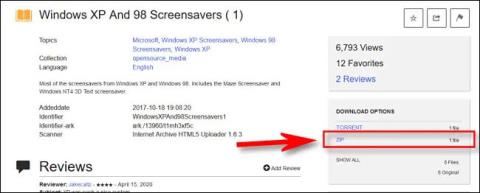Η προφύλαξη οθόνης είναι πιθανώς μια δυνατότητα που δεν είναι πλέον άγνωστη σε όσους χρησιμοποιούν τακτικά υπολογιστές. Αυτό είναι βασικά ένα κινούμενο σχέδιο, που εμφανίζεται στην οθόνη του υπολογιστή όταν ο χρήστης δεν λειτουργεί το σύστημα για ορισμένο χρονικό διάστημα.
Τα Screensavers δημιουργήθηκαν αρχικά με δύο κύριους σκοπούς:
- Για να αποτραπεί το burn-in, που είναι η καύση μιας εικόνας φωσφόρου μέσα στον καθοδικό σωλήνα μετά από πολλές ώρες, της ίδιας εμφανιζόμενης εικόνας).
- Βοηθά στην απόκρυψη περιεχομένου στην οθόνη εργασίας, στην εμφάνιση βασικών πληροφοριών, καθώς και στη δημιουργία εντυπωσιακών εφέ.
Αν και οι προφυλάξεις οθόνης τηλεφώνου μπορεί να μην είναι τόσο χρήσιμες όσο οι υπολογιστές, το Android εξακολουθεί να υποστηρίζει μια λειτουργία που σας επιτρέπει να χρησιμοποιείτε άλμπουμ φωτογραφιών Google Photos ως προφύλαξη οθόνης του smartphone σας για μια πιο καθηλωτική εμπειρία. Πρωτοποριακή εμπειρία. Ας μάθουμε πώς να το κάνουμε ακριβώς παρακάτω.
Χρησιμοποιήστε το Google Photos ως προφύλαξη οθόνης στο Android
Θα πρέπει να σημειωθεί ότι λόγω της ποικιλίας των προσαρμογών Android, θα υπάρχουν μικρές διαφορές στους τίτλους των στοιχείων ρυθμίσεων ανάλογα με την κάθε προσαρμογή. Ωστόσο, οι λειτουργίες εγκατάστασης θα είναι βασικά οι ίδιες.
Πρώτα, κάντε κλικ στο εικονίδιο με το γρανάζι στην αρχική οθόνη για να μεταβείτε στο μενού Ρυθμίσεις της συσκευής .
Στο μενού Ρυθμίσεις που εμφανίζεται, κάντε κλικ στο « Εμφάνιση » .

Στη συνέχεια, μετακινηθείτε προς τα κάτω στην ενότητα " Προφύλαξη οθόνης " και κάντε κλικ σε αυτήν.

Αυτό το βήμα θα είναι λίγο διαφορετικό ανάλογα με τη συσκευή που χρησιμοποιείτε. Στο Google Pixel ( στοκ Android ), πρέπει να πατήσετε « Τρέχουσα προφύλαξη οθόνης » για να δείτε τις επιλογές. Ενώ τα smartphone της Samsung εμφανίζουν όλες τις επιλογές αμέσως.

Επιλέξτε « Φωτογραφίες » για την προφύλαξη οθόνης.

Στη συνέχεια, μπορείτε να πατήσετε το εικονίδιο με το γρανάζι για να προσαρμόσετε τον τρόπο λειτουργίας της προφύλαξης οθόνης.

Αρχικά, μεταβείτε στις γενικές επιλογές και επιλέξτε τον λογαριασμό Google που θέλετε να χρησιμοποιήσετε (σε περίπτωση που έχετε πολλούς λογαριασμούς στη συσκευή σας).

Στη συνέχεια, κάντε κύλιση προς τα κάτω και επιλέξτε ένα άλμπουμ από τη συσκευή σας ή από τη βιβλιοθήκη σας στο Google Photos.

Οι συσκευές Samsung ενεργοποιούν αυτόματα την προφύλαξη οθόνης μόλις απενεργοποιηθεί η οθόνη και φορτιστεί η συσκευή. Τα τηλέφωνα Google Pixel σάς προσφέρουν πολλές επιλογές για να ρυθμίσετε πότε να ενεργοποιείτε την Προφύλαξη οθόνης στην ενότητα " Πότε να ξεκινήσετε ".

Είναι όλα τόσο απλά, ελπίζω να έχετε πάντα μια καλή εμπειρία με το τηλέφωνό σας!